Innholdsfortegnelse
 en av egenskapene til macOS som gjør det attraktivt for alle typer brukere er inkluderingen av mange programmer og applets designet for å lette bruken Av Mac eller MacBook. En av disse programmene som kan brukes til å gjøre livet enklere Er Notater. Det er en fin måte å skrive ned noen ideer eller informasjon uten å gå gjennom utøvelsen av å åpne Sider eller en annen tekstbehandler.
en av egenskapene til macOS som gjør det attraktivt for alle typer brukere er inkluderingen av mange programmer og applets designet for å lette bruken Av Mac eller MacBook. En av disse programmene som kan brukes til å gjøre livet enklere Er Notater. Det er en fin måte å skrive ned noen ideer eller informasjon uten å gå gjennom utøvelsen av å åpne Sider eller en annen tekstbehandler.
i løpet av en travel dag kan du opprette et hvilket som helst antall notater av ulike årsaker. Du har sannsynligvis slette noen av dem fra tid til annen også. Alt er bra til du ser etter notatene du har gjort om et viktig prosjekt og innser at de har blitt slettet. Du er ikke sikker på når disse notatene forsvant Fra Mac, men du definitivt trenger å få dem tilbake hvis det er mulig.
Vi skal vise deg flere måter å gjenopprette notater som er slettet fra Din Mac som kjører Yosemite eller annen iterasjon av macOS.
- 1 Hvordan Gjenopprette Slettede Notater på macOS Med Disk Drill
- Trinn for å gjenopprette tapte Notater På Mac
- 2 Slik Gjenoppretter Du Slettede Notater på En MacBook Eller Mac Ved hjelp av iCloud
- Trinn For Å Gjenopprette Slettede Notater ved hjelp av iCloud
- 3 Gjenopprette Slettede Notater Fra En Time Machine Backup
- Trinn For Å Gjenopprette Notater Fra Time Machine
- 4 Gjenopprette Slettede Notater Fra mappen Nylig Slettet
- Trinn For Å Gjenopprette Notatfiler På Mac
- VANLIGE SPØRSMÅL
1 Hvordan Gjenopprette Slettede Notater på macOS Med Disk Drill
Disk Drill data recovery software er et omfattende program som er utviklet for å beskytte dine data fra hendelser som forsvinningen Av Notatene fra MacBook Pro. Du kan laste ned verktøyet gratis for å dra nytte av databeskyttelsesfunksjonene.
den gratis versjonen kan også brukes til å skanne lagringsenheter for slettede filer som kan gjenopprettes av verktøyet. Den kjører på macOS Mojave, macOS High Sierra og alle andre versjoner av macOS. Først etter å ha blitt fornøyd med at du kan gjenopprette filene du trenger, må du foreta en økonomisk investering i søknaden.
Trinn for å gjenopprette tapte Notater På Mac
- Slutte å bruke disken som inneholdt slettede Notater for å hindre at filene blir overskrevet av operativsystemet under normal drift.
- Last ned Og installer Disk Drill. Du bør avstå fra å bruke disken som inneholder de slettede Notatene for dette formålet, for å unngå å overskrive filene ved et uhell.
 Data recovery gratis
Data recovery gratis
Din Følgesvenn For Slettede Filer Utvinning - Start Disk Drill og velg disken som gjenoppretting skal utføres fra listen som presenteres av programmet.
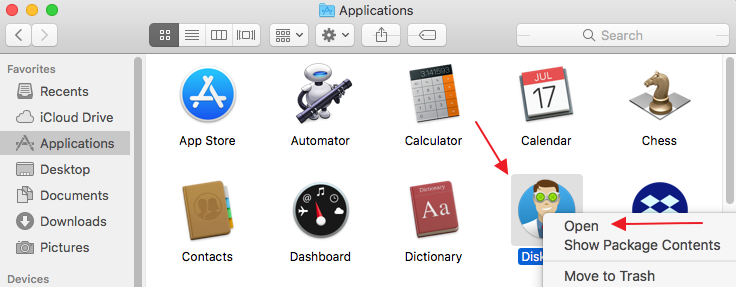
- Klikk på» Gjenopprette » knappen for å starte skanning algoritmer som er i hjertet Av Disk Drill.
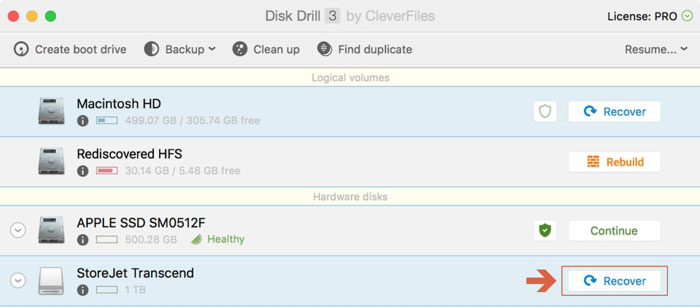
- Forhåndsvis listen over filer som returneres av appen, og avgjøre om filene du trenger er blant de som er oppført.
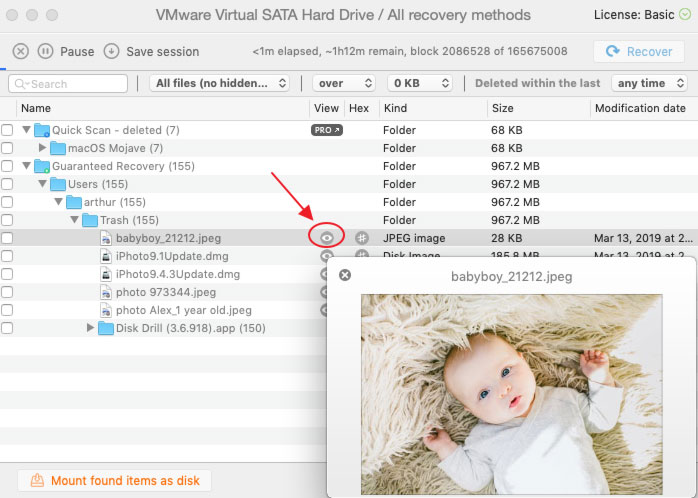
- På dette punktet, kan du oppgradere Til Pro-versjonen Av Disk Drill for å utføre den faktiske utvinning Av Notater filer.
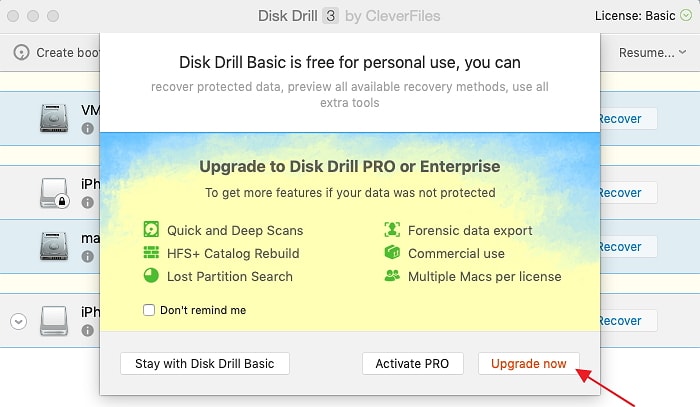
- Velg filene du vil gjenopprette. Velg en lagringsplassering for filene. Ikke bruk sin opprinnelige plassering, da dette kan føre til at filene blir overskrevet under gjenopprettingsprosessen.
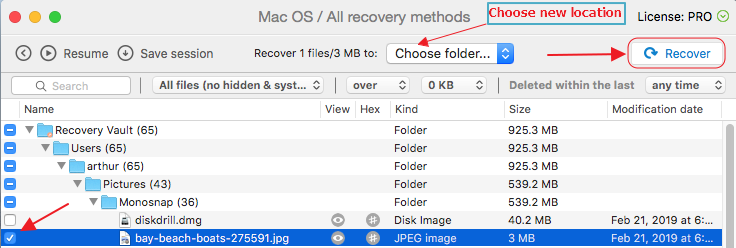
- Klikk på» Gjenopprett » – knappen igjen for å starte datagjenopprettingsprosessen. Disk Drill vil gjenopprette alle de valgte filene til stedet du har valgt.

de kraftige og avanserte skanning algoritmer ansatt Av Disk Drill avhøre disken sektor etter sektor for å finne noen filer som kan berges. Det kan rekonstruere filer som ble slettet for lenge siden, selv filer som ble fjernet fra Papirkurven.
2 Slik Gjenoppretter Du Slettede Notater på En MacBook Eller Mac Ved hjelp av iCloud
Å Bruke iCloud til å synkronisere De Forskjellige Apple-enhetene dine, kan gjøre det mulig for deg å gjenopprette notater som forsvinner fra maskinen din på grunn av et problem med en oppgradering eller en annen uforutsette hendelse.
Trinn For Å Gjenopprette Slettede Notater ved hjelp av iCloud
- Gå til Systemvalg > iCloud og fjern merket i Boksen Ved Siden Av Notater. Dette forhindrer at datamaskinen synkroniseres med iCloud og potensielt sletter filene du vil gjenopprette.
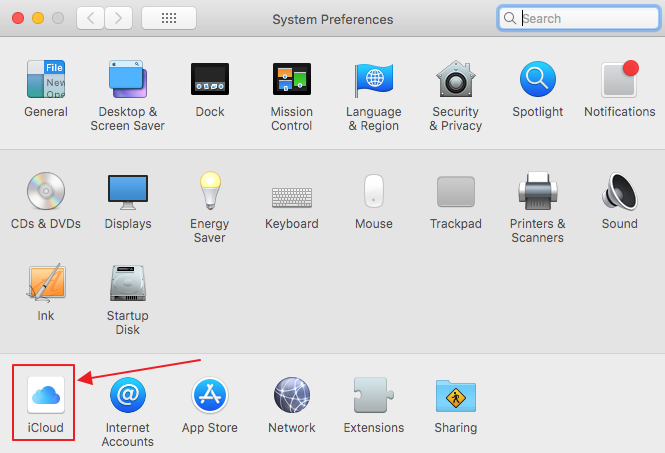
- Logg inn iCloud.com Med Apple-ID og passord.
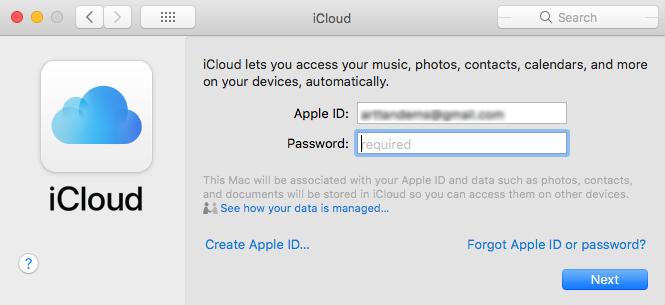
- Velg Notater Og lagre de ønskede filene til et sted på datamaskinen.
❗ Husk å aktivere funksjonen i iCloud som synkroniserer Notatene når du er ferdig med utvinning.
3 Gjenopprette Slettede Notater Fra En Time Machine Backup
Alle databrukere bør være klar over viktigheten av å sikkerhetskopiere datamaskinen regelmessig. Det er en av de mest grunnleggende metodene for å beskytte dine verdifulle data fra farene ved et katastrofalt tap. Apple forstår dette og har bygget et kraftig backupverktøy i operativsystemet. Det kalles Time Machine, og du bør bruke Det eller noen alternative metoder for å sikkerhetskopiere og beskytte dataene dine.
når du står overfor et datatapsscenario som slettede Notater, kan Du bruke Time Machine til å gjenopprette filer hvis de har blitt tatt i en tidligere sikkerhetskopi av systemet. Hvis du er bekymret for at noen nylig opprettede filer kan overskrives av gjenopprettingen, velger du bare notatene og eksporterer Dem til Pdf-Filer. Du kan importere dem etter at gjenopprettingen er fullført.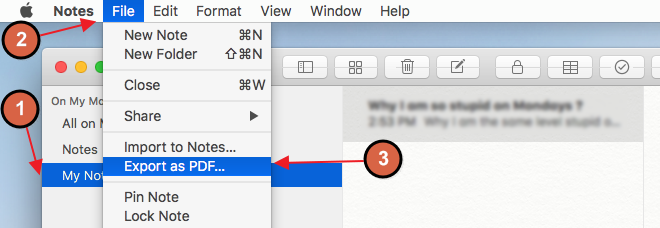
Ved hjelp av denne metoden vil du overskrive Eksisterende Notater database som er lagret på ~/Library/Containers/com.apple.notes/Data/Library/Notes/. Det Er Her Notater lagres på Din Mac. Du kan også finne Notatfilene dine på ~/Library/Group Containers i mappen group.com.apple.notes. For sikkerhets skyld, kopier filene i begge mappene til et nytt sted.
Trinn For Å Gjenopprette Notater Fra Time Machine
- Pass pa at du har kopiert gjeldende Notatdatabase referert ovenfor.
- Fest lagringsenheten som inneholder Time Machine-sikkerhetskopiene, til datamaskinen.
- Avslutt Notater og deaktiver iCloud-synkronisering for Notater-programmet.
- Klikk På Time Machine-ikonet på menylinjen for å starte programmet.

- Velg dataene du vil bruke til gjenoppretting, og velg mappen du vil gjenopprette.
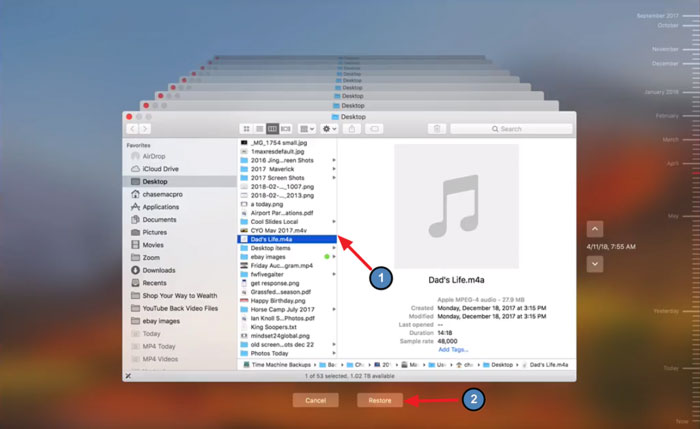
- Siden du allerede har laget en kopi, kan du erstatte de gjeldende mappene med de som gjenopprettes fra sikkerhetskopiene.
4 Gjenopprette Slettede Notater Fra mappen Nylig Slettet
Hvis Notater filene du vil gjenopprette har blitt slettet i den siste måneden eller så kan du gjenopprette dem fra Notater app selv. Du har kanskje lagt merke til at når du sletter Et Notat, vises det ikke i Papirkurven. I stedet holder appen en kopi i sin egen versjon av Papirkurven kalt Nylig Slettet Mappe. Filene oppbevares i minst 30 dager på dette stedet før de slettes permanent.
Trinn For Å Gjenopprette Notatfiler På Mac
- Åpne Notater-programmet.

- Klikk På Mappen Nylig Slettet I venstre menypanel og velg Notatet som skal gjenopprettes fra listen i høyre panel.
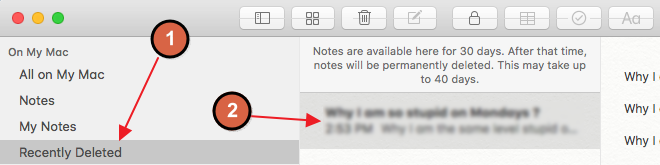
- Velg » Rediger «fra menylinjen øverst på skjermen og klikk på»Angre Papirkurv Notat». Alternativt kan du høyreklikke På Notatet og deretter velge en mappe der du vil lagre dokumentet.
Det er en ganske enkel prosedyre som kan være nyttig hvis Du trenger å gjenopprette Notater som ble slettet for lenge siden.
Som du kan se finnes det en rekke måter å gjenopprette slettede Eller manglende Notater På Mac eller MacBook. Vi håper at vi har pekt deg i riktig retning for å få disse viktige Notater tilbake på datamaskinen.
VANLIGE SPØRSMÅL
Mac lagrer notater på følgende sted: ~/Library/Containers/com.eple.Merknader / Data / Library/Notes /
Notater lagres som En SQLite 3.x database, og du kan åpne denne databasen med noen ren tekst editor.
Hvis notatene dine har forsvunnet etter en nylig macOS-oppdatering, bør du kunne gjenopprette dem fra iCloud:
- Åpne Systemvalg.
- Klikk iCloud og fjern merket i Boksen Ved Siden Av Notater.
- Logg inn på iCloud.com Med Apple-ID og passord.
- Velg Notater og lagre Dem på datamaskinen.
Alternativt kan Du gjenopprette Mac-Maskinen til en tidligere tilstand ved Hjelp Av Time Machine.